จะเพิ่มคำหลักและคำอธิบาย Meta ใน WordPress ได้อย่างไร?
เผยแพร่แล้ว: 2023-03-21สงสัยว่าจะเพิ่มคำหลักและคำอธิบายเมตาใน WordPress ได้อย่างไร? ถ้าอย่างนั้น คุณมาถูกที่แล้ว
ทั้งคำหลักและคำอธิบายเมตาเป็นองค์ประกอบที่สำคัญของเว็บไซต์ WordPress เพื่อการจัดอันดับที่ดีขึ้นในเครื่องมือค้นหาและดึงดูดผู้เข้าชม
ดังนั้น หากคุณอยากรู้วิธีเพิ่มคำหลักและคำอธิบายเมตาใน WordPress โปรดอ่านบทความจนจบ
คำหลักและคำอธิบายเมตาใน WordPress คืออะไร? (ภาพรวมโดยย่อ)
ก่อนที่จะรู้วิธีเพิ่มคำหลักและคำอธิบายเมตาใน WordPress มาดูภาพรวมคร่าวๆ ก่อน
คำหลัก/คำหลักที่โฟกัสคือคำค้นหาที่ผู้คนป้อนในเครื่องมือค้นหาเพื่อค้นหาคำตอบสำหรับคำค้นหาของพวกเขา คำหลักสามารถเป็นคำเดียว หลายคำ หรือแม้แต่วลีก็ได้

ตัวอย่างเช่น หากคุณต้องการค้นหาที่พักตากอากาศ คำหลักของคุณอาจเป็น 'รีสอร์ทที่ดีที่สุดสำหรับการพักผ่อน'
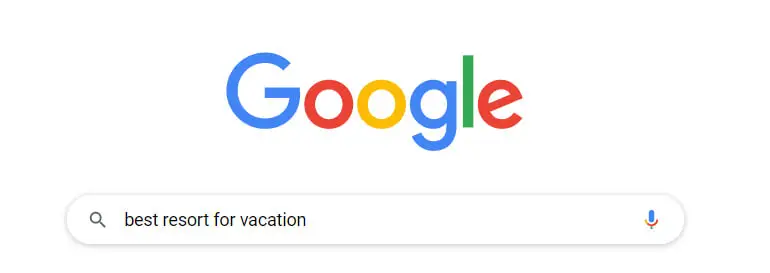
ในทำนองเดียวกัน คำอธิบายเมตาก็เหมือนตัวอย่างของโพสต์ของคุณ เป็นคำอธิบายสั้น ๆ ที่ให้ข้อมูลเชิงลึกแก่ผู้เข้าชมเกี่ยวกับสิ่งที่คาดหวังจากโพสต์ของคุณ
ดังนั้นจึงควรมีความชัดเจน กระชับ และดึงดูดผู้เข้าชมของคุณ
เหตุใดการเพิ่มคำหลักและคำอธิบาย Meta ที่เหมาะสมใน WordPress จึงเป็นสิ่งสำคัญ
การเพิ่มคำหลักและคำอธิบายเมตาช่วยให้ Google และผู้ใช้เข้าใจเนื้อหาของคุณได้ดีขึ้น
หากไม่มีการเพิ่มคำหลักที่เหมาะสมในเนื้อหา เครื่องมือค้นหาจะไม่สามารถแสดงผลลัพธ์ที่เกี่ยวข้องกับข้อความค้นหาของผู้ใช้ได้ หมายความว่าผู้ใช้จะไม่พบเนื้อหาของคุณ
ดังนั้น การเพิ่มคำหลักที่ถูกต้องจึงมีความสำคัญในการเพิ่มการเข้าชมไซต์ของคุณ
ในทางกลับกัน คำอธิบายเมตาคือคำอธิบายสั้นๆ เกี่ยวกับเพจ/โพสต์ของคุณ ในผลการค้นหาของ Google คำอธิบายเมตาจะแสดงใต้ชื่อเนื้อหา
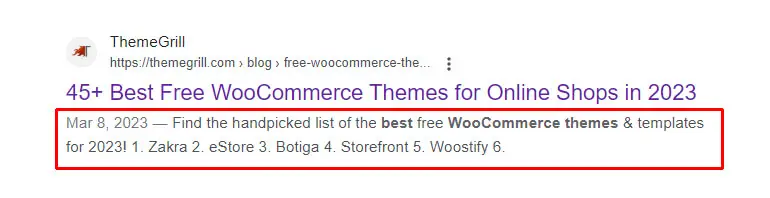
ดังนั้น การเขียนคำอธิบายเมตาที่น่าสนใจสามารถกระตุ้นให้ผู้ชมอ่านเนื้อหาของคุณ ซึ่งช่วยเพิ่มอัตราการคลิกผ่าน
และเมื่อคุณมีอัตราการคลิกผ่านที่ดี ก็มีโอกาสมากขึ้นในการจัดอันดับโพสต์ของคุณให้สูงขึ้น
นั่นเป็นเหตุผลที่การเพิ่มคำหลักและคำอธิบายเมตาใน WordPress เป็นสิ่งสำคัญ
โชคดีที่ปลั๊กอินการปรับแต่งเว็บไซต์ให้ติดอันดับบนเครื่องมือการค้นหา (SEO) หลายตัวช่วยให้คุณสามารถเพิ่มคำหลักและคำอธิบายเมตาใน WordPress ได้อย่างง่ายดาย
ดังนั้นเรามาพูดถึงปลั๊กอิน WordPress SEO ที่ดีที่สุดเพื่อเพิ่มคำหลักและคำอธิบายเมตาตอนนี้
ปลั๊กอิน WordPress SEO ที่ดีที่สุดเพื่อเพิ่มคำหลักและคำอธิบาย Meta ใน WordPress
1. อันดับคณิตศาสตร์
Rank Math เป็นปลั๊กอิน WordPress SEO ที่น่าทึ่งซึ่งนำเสนอทุกฟังก์ชันที่จำเป็นในการปรับปรุง SEO และดึงดูดปริมาณการใช้ข้อมูลมากขึ้น
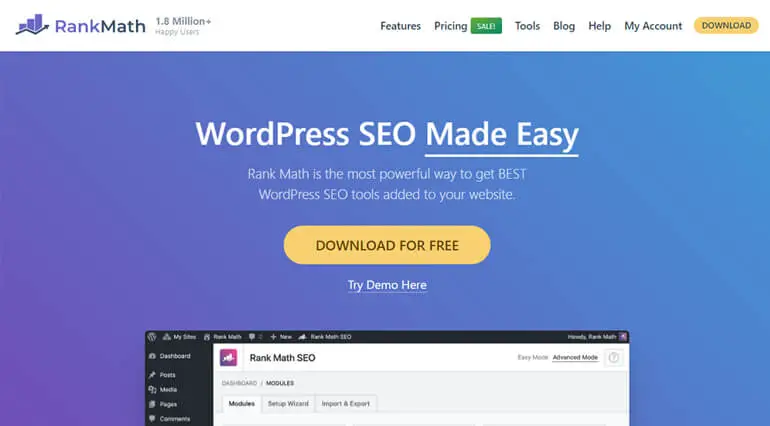
ที่สำคัญที่สุด ปลั๊กอิน SEO นี้ขับเคลื่อนโดย AI (ปัญญาประดิษฐ์) เพื่อช่วยคุณสร้างเนื้อหาที่เป็นมิตรกับ SEO
ตรงกันข้ามกับปลั๊กอินอื่น ๆ Rank Math ช่วยให้คุณเพิ่มประสิทธิภาพของคำหลักได้ไม่จำกัด นอกจากนี้ยังมีเครื่องมือคำหลัก LSI (Latent Semantic Indexing) ที่รวมเข้าด้วยกันเพื่อให้คุณได้รูปแบบคำหลักที่หลากหลายสำหรับคำหลักที่โฟกัส
นอกจากนี้ คุณสามารถเพิ่มคำอธิบายเมตาที่มีประสิทธิภาพซึ่งจะแสดงในผลการค้นหา นอกจากนี้ ยังมีฟีเจอร์แนะนำลิงก์ภายในสำหรับโพสต์ปัจจุบันเพื่อปรับปรุงอันดับใน SERP
ไฮไลท์คณิตศาสตร์อันดับสำคัญ
- วิซาร์ดการตั้งค่าที่ทำตามได้ง่าย
- ผสานรวมกับ Google Analytics และ Google Search Console
- ควบคุมไซต์ของคุณได้อย่างเต็มที่ด้วยผู้จัดการบทบาท
- รหัสน้ำหนักเบาสำหรับไซต์ที่โหลดเร็วอย่างน่าอัศจรรย์
2. Yoast SEO
ด้วยผู้ใช้มากกว่า 5 ล้านคนทั่วโลก Yoast SEO เป็นหนึ่งในปลั๊กอิน SEO ที่อัดแน่นไปด้วยพลังมากที่สุดเพื่อช่วยให้ไซต์ของคุณนำหน้าคู่แข่ง มีทุกสิ่งที่คุณต้องการในการจัดการ SEO ของไซต์ของคุณ
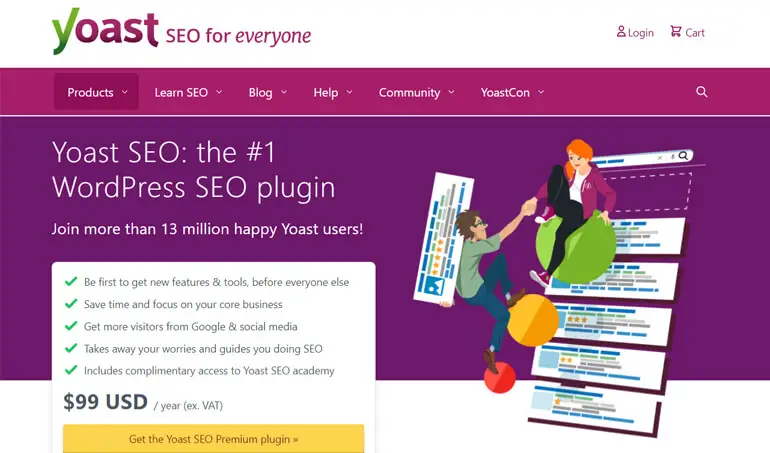
มันมาพร้อมกับเครื่องมือวิเคราะห์ SEO เพื่อช่วยให้คุณเขียนเนื้อหาที่เป็นมิตรกับ SEO ในทำนองเดียวกัน การวิเคราะห์ความสามารถในการอ่านทำให้มั่นใจได้ว่าเนื้อหาของคุณสามารถเข้าใจได้ และยังให้พื้นที่สำหรับการปรับปรุงอีกด้วย
ยิ่งไปกว่านั้น คุณสามารถดูตัวอย่างว่ารายชื่อของคุณมีลักษณะอย่างไร ทั้งบนเดสก์ท็อปและอุปกรณ์เคลื่อนที่ด้วยตัวเลือก Google Preview
นอกจากนี้ การเพิ่มประสิทธิภาพโครงสร้างไซต์ของคุณยังเป็นเรื่องง่ายด้วยเนื้อหาที่สำคัญและคุณลักษณะการเชื่อมโยงภายใน
ไฮไลท์สำคัญของ Yoast SEO
- แผนผังไซต์ XML เพื่อช่วยให้ Google เข้าใจโครงสร้างไซต์ของคุณได้อย่างง่ายดาย
- สคีมาบล็อกเพื่อแสดงคำถามที่พบบ่อยและเนื้อหาวิธีใช้โดยตรงในผลการค้นหา
- รองรับภาษาอย่างเต็มรูปแบบ เช่น อังกฤษ เยอรมัน ฝรั่งเศส ดัตช์ สเปน และอีกมากมาย
- ป้องกันข้อผิดพลาด '404: ไม่พบหน้า' ด้วยตัวจัดการการเปลี่ยนเส้นทาง
3. All in One SEO (เอไอเอสโอ)
All in One SEO เป็นหนึ่งในปลั๊กอิน WordPress SEO ที่ครอบคลุมมากที่สุดในการปรับปรุงอันดับ SEO ของเว็บไซต์ของคุณ

ด้วยเครื่องมือ SEO ที่ตั้งค่าได้ง่ายนี้ คุณจะสามารถตั้งค่าคุณลักษณะต่างๆ เช่น ชื่อเมตา คำอธิบายเมตา คีย์เวิร์ด แผนผังไซต์ XML และอื่นๆ ได้ภายในเวลาไม่ถึงสิบนาที
นอกจากนี้ ยังสนับสนุนเครื่องมือของผู้ดูแลเว็บต่างๆ เช่น Google Search Console, Bing เครื่องมือของผู้ดูแลเว็บ, เครื่องมือของผู้ดูแลเว็บ Yandex, Google Analytics เป็นต้น ดังนั้น ช่วยให้คุณสามารถวัดผล SEO และความคืบหน้าได้
AISEO ยังทำงานร่วมกับแพลตฟอร์มโซเชียลมีเดียยอดนิยมอย่าง Facebook, Twitter, Pinterest เป็นต้น ดังนั้น การแสดงตัวอย่างเว็บไซต์ของคุณจึงเหมาะสำหรับเครื่องมือค้นหาและเครือข่ายโซเชียลมีเดีย
จุดเด่นที่สำคัญของ All in One SEO
- รองรับการเปลี่ยนเส้นทาง SEO ได้แก่ 301, 302, 307, 404 เป็นต้น
- SEO ภาพอัตโนมัติสำหรับการจัดอันดับภาพที่สูงขึ้น
- โมดูล SEO ธุรกิจท้องถิ่นเพื่อปรับปรุง SEO ธุรกิจท้องถิ่นของคุณ
- สคีมาตัวอย่างข้อมูลที่สมบูรณ์สำหรับการปรับปรุงการจัดอันดับ SEO
4. SEOPress
SEOPress เป็นปลั๊กอิน WordPress SEO ที่ง่าย รวดเร็ว แต่ทรงพลังเพื่อปรับปรุงอันดับและทราฟฟิกของคุณ ตอนนี้ขับเคลื่อนด้วย AI เพื่อช่วยคุณสร้างชื่อและคำอธิบายเมตาโดยอัตโนมัติ
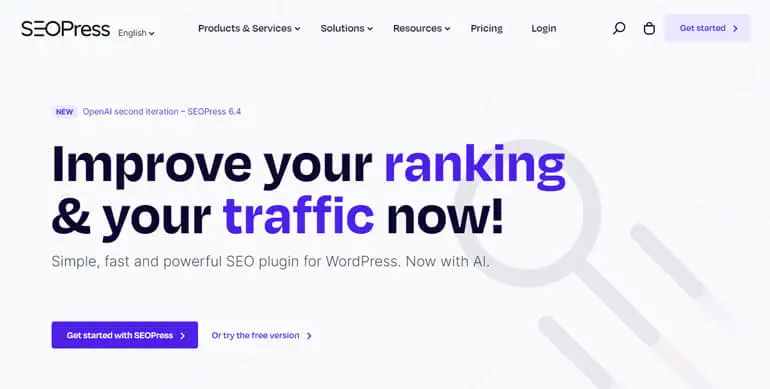
นั่นเป็นเพียงยอดภูเขาน้ำแข็ง คุณสามารถวิเคราะห์เนื้อหาของคุณเพิ่มเติมด้วยคำหลักไม่จำกัดเพื่อเพิ่มประสิทธิภาพสำหรับเครื่องมือค้นหา
นอกจากนี้ คุณสามารถสร้างแผนผังไซต์ XML และ HTML ที่กำหนดเองเพื่อให้ดัชนีเนื้อหาของคุณดีขึ้นในผลการค้นหา
นอกจากนี้ ตัวเลือก Google Preview ยังช่วยให้คุณเห็นว่าโพสต์ของคุณมีลักษณะอย่างไรในผลการค้นหาของ Google
ไฮไลท์ SEOPress ที่สำคัญ
- ผสานรวมกับธีม WordPress และเครื่องมือสร้างเพจได้อย่างลงตัว
- ปรับรูปภาพให้เหมาะสมเพื่อ SEO ที่ดีขึ้น
- WooCommerce SEO เพื่อเพิ่มยอดขายเว็บไซต์อีคอมเมิร์ซของคุณ
- อนุญาตให้นำเข้า/ส่งออกการตั้งค่าจากไซต์หนึ่งไปยังอีกไซต์หนึ่ง
5. แพ็คเกจ SEO พรีเมียม
Premium SEO Pack เป็นปลั๊กอิน SEO ระดับพรีเมียมที่มีคุณสมบัติ SEO ขั้นสูงสำหรับเว็บไซต์ WordPress ของคุณ ตั้งแต่การเพิ่มประสิทธิภาพรูปภาพและลิงก์ไปจนถึงการตั้งชื่อเพจและคำอธิบายเมตาที่กำหนดเอง ปลั๊กอินมีทุกอย่าง
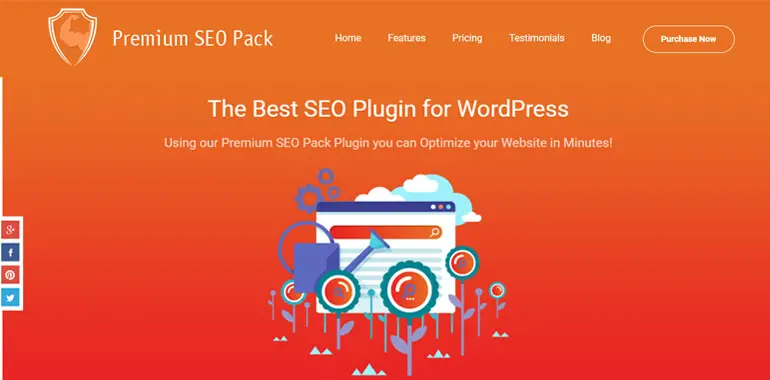
นอกจากนี้ ด้วยปลั๊กอิน SEO นี้ คุณสามารถสร้างแผนผังไซต์ได้สามประเภท ได้แก่แผนผังไซต์ทั่วไป รูปภาพ และวิดีโอ ดังนั้น Google จึงสามารถค้นหาหน้าเว็บของคุณได้อย่างง่ายดาย
สิ่งสำคัญที่สุดคือ Premium SEO Pack มาพร้อมกับโมดูล Mass Optimization สุดพิเศษ ด้วยโมดูลนี้ คุณสามารถเพิ่มประสิทธิภาพโพสต์ เพจ และอนุกรมวิธานที่กำหนดเองทั้งหมดได้ด้วยการคลิกปุ่มเพียงครั้งเดียว
นอกจากนี้ยังสามารถเพิ่มประสิทธิภาพโดยรวมของชื่อเมตา คำอธิบายเมตา และเมตาคีย์เวิร์ดได้อีกด้วย ดังนั้น ด้วย Premium SEO Pack คุณสามารถเพิ่มประสิทธิภาพเว็บไซต์ของคุณได้ในเวลาไม่นาน
จุดเด่นของ SEO Pack ที่สำคัญ
- การย่อขนาด CSS และ Javascript เพื่อให้เว็บไซต์โหลดเร็วขึ้น
- ช่วยให้คุณเพิ่มตัวอย่างข้อมูลสื่อสมบูรณ์เป็นรหัสย่อ
- โมดูล GTmetrix เพื่อกำหนดประสิทธิภาพของไซต์ของคุณ
- เสนอตัวเลือกการเปลี่ยนเส้นทางต่างๆ เช่น 301, 302, 307, 403, 404 เป็นต้น
จะเพิ่มคำหลักและคำอธิบาย Meta ใน WordPress ได้อย่างไร (เป็นขั้นเป็นตอน)
และตอนนี้ก็ถึงเวลาเรียนรู้วิธีเพิ่มคำหลักและคำอธิบายเมตาใน WordPress
เราได้อธิบายสองวิธีในการเพิ่มคำหลักและคำอธิบายเมตาโดยใช้ปลั๊กอินยอดนิยม Rank Math และ Yoast SEO ดังนั้นคุณสามารถใช้วิธีใดก็ได้ที่ต้องการ
ตอนนี้เรามาดำดิ่งสู่กระบวนการทีละขั้นตอน
ก. การใช้คณิตศาสตร์อันดับ
ขั้นแรก เราจะเรียนรู้วิธีเพิ่มคำหลักและคำอธิบายเมตาใน WordPress โดยใช้ปลั๊กอิน Rank Math สิ่งที่คุณต้องทำคือทำตามขั้นตอนทีละขั้นตอนดังต่อไปนี้:
ขั้นตอนที่ 1 ติดตั้งและเปิดใช้งานปลั๊กอิน Rank Math
ก่อนอื่นคุณต้องติดตั้งและเปิดใช้งานปลั๊กอิน Rank Math บนไซต์ของคุณก่อน
สำหรับสิ่งนี้ ให้ไปที่ ปลั๊กอิน >> เพิ่มใหม่ จากแดชบอร์ดของคุณ
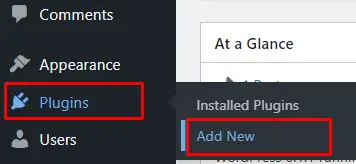
ตอนนี้ ค้นหาปลั๊กอินจากหน้า Add Plugins โดยพิมพ์ Rank Math ในแถบค้นหา
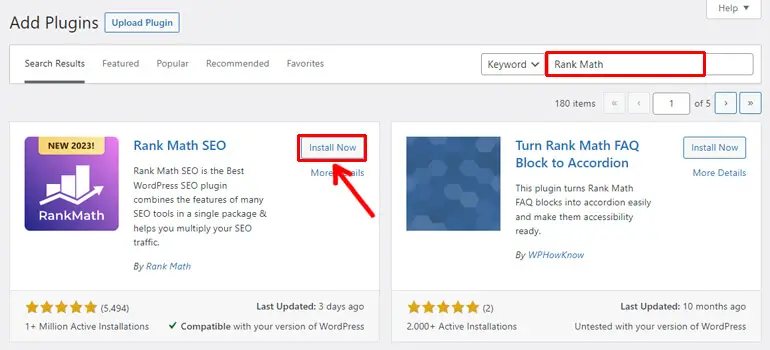
เมื่อปลั๊กอินปรากฏขึ้น ให้คลิกปุ่ม ติดตั้งทันที เพื่อติดตั้ง ติดตั้งปลั๊กอินทันที
หลังจากนั้นให้คลิกปุ่ม เปิดใช้งาน เพื่อเปิดใช้งานปลั๊กอินบนไซต์ของคุณ
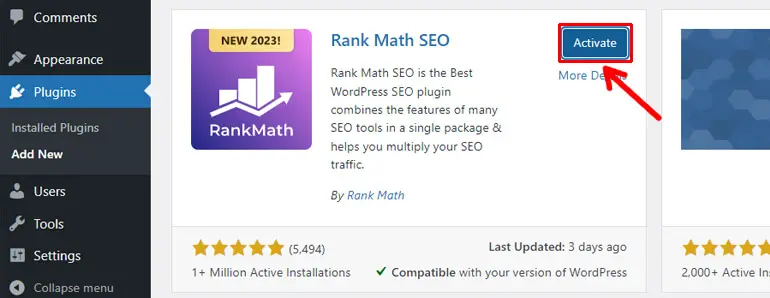
หลังจากเปิดใช้งานไม่นาน คุณจะถูกขอให้เชื่อมต่อเว็บไซต์ของคุณกับบัญชี Rank Math ฟรี
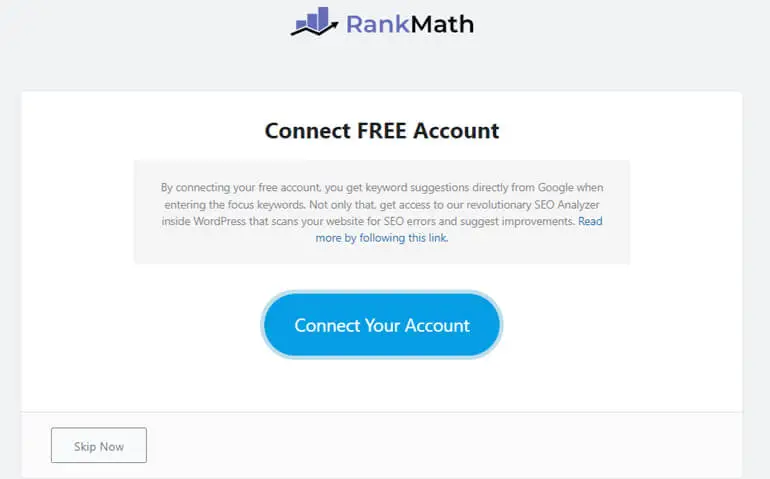
การเชื่อมต่อไซต์ของคุณกับ Rank Math มีประโยชน์มากมาย ตัวอย่างเช่น คุณสามารถรับคำแนะนำคำหลักของ Google การวิเคราะห์เชิงลึก และอื่นๆ
อย่างไรก็ตาม มันเป็นตัวเลือกที่สมบูรณ์ คุณจึงสามารถข้ามขั้นตอนนี้ได้โดยคลิกที่ปุ่ม ข้ามทันที
หลังจากนั้นจะแสดงวิซาร์ดการตั้งค่า ซึ่งเราจะกล่าวถึงในส่วนถัดไป
ขั้นตอนที่ 2 กำหนดค่าปลั๊กอินคณิตศาสตร์อันดับ
ขั้นตอนต่อไปคือกำหนดค่าปลั๊กอิน Rank Math แต่ก่อนที่จะเริ่มการกำหนดค่า ให้เลือกจากโหมด ง่าย หรือ ขั้นสูง ตามความสะดวกของคุณ
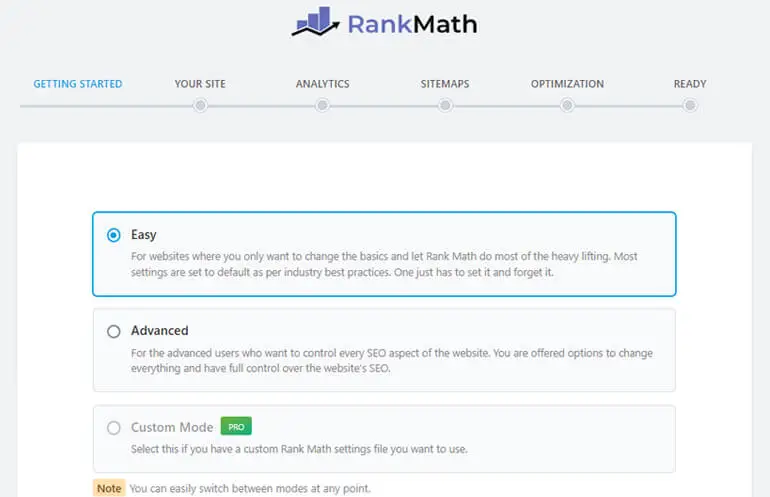
หากคุณต้องการทำการเปลี่ยนแปลงพื้นฐานและให้ Rank Math ทำงานส่วนใหญ่ ให้เลือกโหมด ง่าย
ในทางกลับกัน หากคุณต้องการควบคุม SEO ของเว็บไซต์ของคุณอย่างเต็มที่ ให้เลือกโหมด ขั้นสูง
นอกจากนี้ สำหรับผู้ใช้คณิตศาสตร์แรงค์ระดับพรีเมียม โหมดกำหนดเอง ก็มีให้เช่นกัน
เมื่อคุณเลือกโหมดที่เหมาะสมแล้ว ให้คลิกที่ตัวเลือก Start Wizard
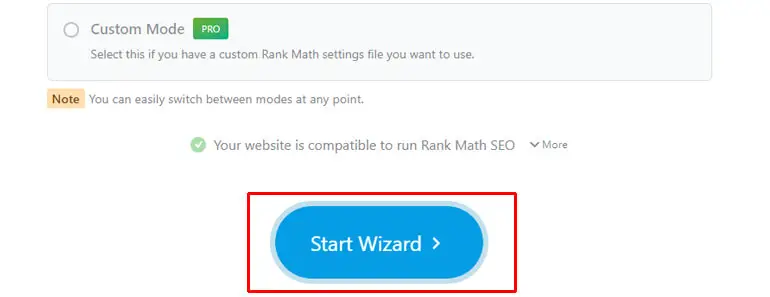
ตอนนี้ คุณจะต้องทำตามขั้นตอนห้าขั้นตอนของกระบวนการวิซาร์ดการตั้งค่าดังต่อไปนี้:
- ไซต์ของคุณ: ที่นี่ กรอกรายละเอียดไซต์ของคุณ เช่น ชื่อเว็บไซต์ ชื่ออื่น ฯลฯ คุณยังสามารถเพิ่มโลโก้สำหรับ Google และรูปภาพแบ่งปันทางสังคมที่เป็นค่าเริ่มต้น
- การวิเคราะห์: ขั้นตอนนี้ให้คุณเชื่อมต่อไซต์ของคุณกับบัญชี Rank Math เพื่อประโยชน์หลายประการ แต่ก็ไม่บังคับ
- แผนผังไซต์: จากที่นี่ คุณสามารถเปิด/ปิดใช้งานแผนผังไซต์ XML เพื่อช่วยให้เครื่องมือค้นหาจัดทำดัชนีเนื้อหาของคุณ นอกจากนี้ คุณสามารถเลือกประเภทของโพสต์หรือเพจที่คุณต้องการรวมไว้ในแผนผังไซต์ของคุณ
- การเพิ่มประสิทธิภาพ: ขั้นตอนนี้ช่วยให้คุณสามารถทำงาน SEO บางส่วนโดยอัตโนมัติ เช่น การทำให้ลิงก์ภายนอกไม่ติดตาม การเปลี่ยนเส้นทางหน้าเอกสารแนบ เป็นต้น
- พร้อม: จากที่นี่ คุณสามารถเปิดใช้งานการอัปเดตอัตโนมัติของปลั๊กอินได้ หลังจากนั้น คุณสามารถกลับไปที่แดชบอร์ดหรือหน้าความช่วยเหลือ ในทำนองเดียวกัน คุณยังสามารถกำหนดค่าตัวเลือกขั้นสูง เช่น ผู้จัดการบทบาท การเปลี่ยนเส้นทาง 404 และมาร์กอัปสคีมา
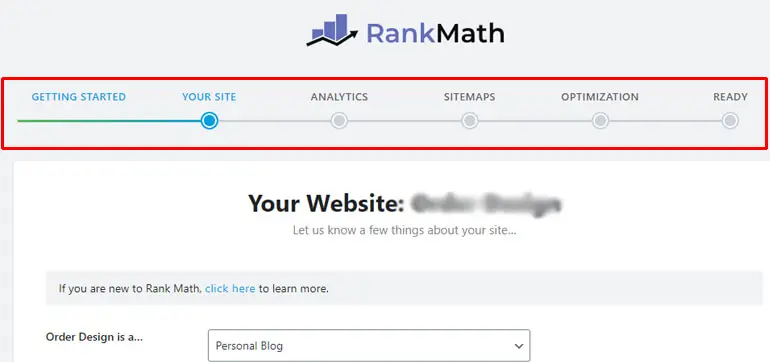
เมื่อคุณกำหนดค่าตัวเลือกการตั้งค่าปลั๊กอิน Rank Math ที่สำคัญแล้ว คุณสามารถเริ่มเพิ่มคำหลักในโพสต์และเพจของคุณได้
ขั้นตอนที่ 3 เพิ่มคำหลักในโพสต์และเพจ
การเพิ่มคำหลักในเพจและโพสต์ต้องมีกระบวนการที่คล้ายกัน ต่อไปนี้เราจะแสดงวิธีเพิ่มคำหลักในโพสต์ คุณยังสามารถทำตามวิธีที่คล้ายกันเพื่อเพิ่มคำหลักสำหรับเพจของคุณ
ขั้นแรก เปิดโพสต์ที่มีอยู่ซึ่งคุณต้องการเพิ่มคำหลัก สำหรับสิ่งนี้ คุณสามารถไปที่ โพสต์ >> โพสต์ทั้งหมด และกดตัวเลือก แก้ไข เพื่อเปิดโพสต์
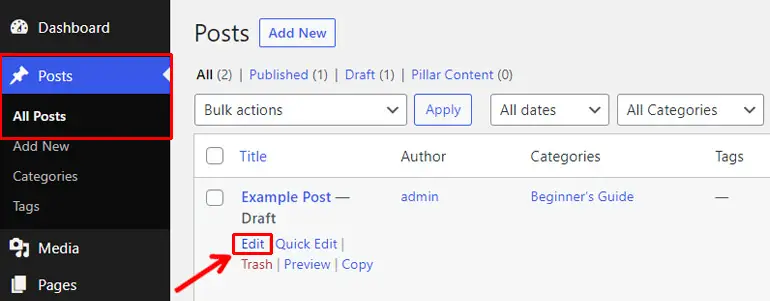
ในทางกลับกัน คุณยังสามารถไปที่ โพสต์ >> เพิ่มใหม่ เพื่อเพิ่มโพสต์ใหม่
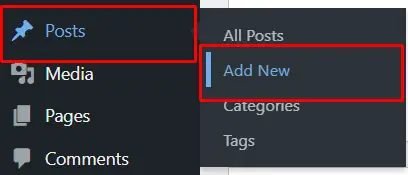
หลังจากเพิ่มเนื้อหาแล้ว คุณสามารถเพิ่มประสิทธิภาพด้วย Rank Math เพื่อให้ได้รับการเข้าชมสูงสุด
ดังนั้น คลิกที่ปุ่ม คะแนน SEO ที่มุมขวาบน
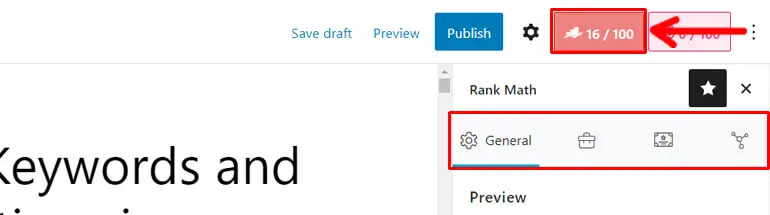
ซึ่งจะเป็นการเปิดแถบเครื่องมือ Rank Math โดยแบ่งออกเป็นสี่แท็บแยกกันดังนี้:
- ทั่วไป : แท็บนี้ให้คุณแก้ไขตัวอย่างข้อมูล ตั้งโฟกัสคีย์เวิร์ด วิเคราะห์ SEO พื้นฐาน ชื่อเรื่องและเนื้อหาที่อ่านง่าย เป็นต้น
- ขั้นสูง : ให้คุณตั้งค่าเมตาโรบ็อต เช่น ดัชนี ไม่มีดัชนี ไม่ติดตาม ไม่เก็บถาวร ไม่มีข้อมูลโค้ด ฯลฯ นอกจากนี้ คุณยังสามารถตั้งค่า Canonical URL ได้อีกด้วย
- สคีมา: จากที่นี่ คุณสามารถกำหนดค่ามาร์กอัปสคีมา
- โซเชียล : แท็บนี้ให้คุณตั้งค่าข้อมูล Open Graph และ Twitter Cards
ดังนั้น คุณสามารถเพิ่มคำหลักของคุณได้อย่างง่ายดายจากแท็บ ทั่วไป
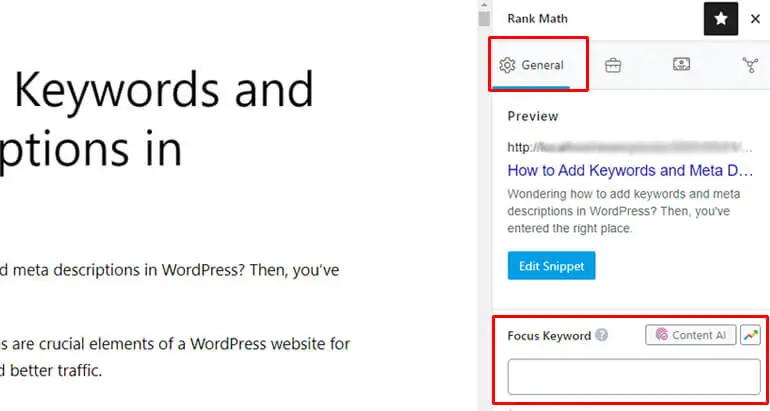
ดังที่เห็นในภาพด้านบน คุณสามารถแทรกคำหลักที่คุณต้องการจัดอันดับในส่วน คำหลักที่โฟกัส
คำหลักแรกที่คุณเพิ่มคือคำหลักหลัก ซึ่งแสดงด้วยเครื่องหมายดอกจัน (*) ที่มุมซ้ายของคำหลักของคุณ และคำหลักที่เหลือที่คุณเพิ่มเป็นคำหลักรอง
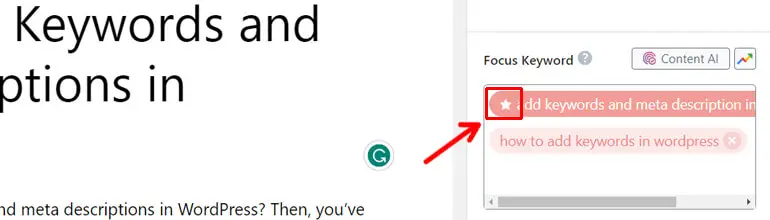
Rank Math เวอร์ชันฟรีช่วยให้คุณเพิ่มคำหลักได้สูงสุดห้าคำเพื่อเพิ่มประสิทธิภาพโพสต์ของคุณ หากคุณต้องการเลือกคำหลักที่โฟกัสได้ไม่จำกัดสำหรับโพสต์ของคุณ คุณต้องอัปเกรดปลั๊กอินเป็นเวอร์ชันโปร
เมื่อคุณป้อนคีย์เวิร์ดที่โฟกัสแล้ว คีย์เวิร์ดจะเปลี่ยนสีเพื่อแสดงว่าโพสต์ได้รับการปรับให้เหมาะสมสำหรับคีย์เวิร์ดที่กำหนดได้ดีเพียงใด โดยหลักแล้วมีการแสดงสีสามสี:
- สีแดงแสดงว่าโพสต์ไม่ได้รับการปรับให้เหมาะสมสำหรับคำหลัก
- สีเหลืองแสดงว่าโพสต์ได้รับการปรับให้เหมาะสมสำหรับคำหลักในระดับปานกลาง
- สีเขียวหมายถึงโพสต์ได้รับการปรับให้เหมาะสมสำหรับคำหลัก
ดังนั้นจึงมีการทดสอบหลายอย่างที่คุณต้องผ่านก่อนที่คุณจะได้คะแนน SEO โดยรวมที่ดี การทดสอบเหล่านี้แบ่งออกเป็นสี่ประเภทใหญ่ ๆ ดังนี้:
I. SEO ขั้นพื้นฐาน
เช่นเดียวกับชื่อ ส่วนนี้ให้เคล็ดลับ SEO ขั้นพื้นฐานหรือพื้นฐานสำหรับการเพิ่มประสิทธิภาพโพสต์ของคุณ เคล็ดลับบางอย่างที่คุณจะพบในส่วนนี้มีดังนี้
- การใช้คีย์เวิร์ดที่เน้นหลักในหัวข้อ SEO
- รวมคำสำคัญหลักในขณะที่เขียนคำอธิบายเมตา
- การเพิ่มคำหลักใน URL
- การใช้คีย์เวิร์ดหลักที่จุดเริ่มต้นของเนื้อหา
- กระจายคีย์เวิร์ดที่โฟกัสอย่างสม่ำเสมอในเนื้อหา
- ปรับความยาวของเนื้อหาให้เหมาะสม
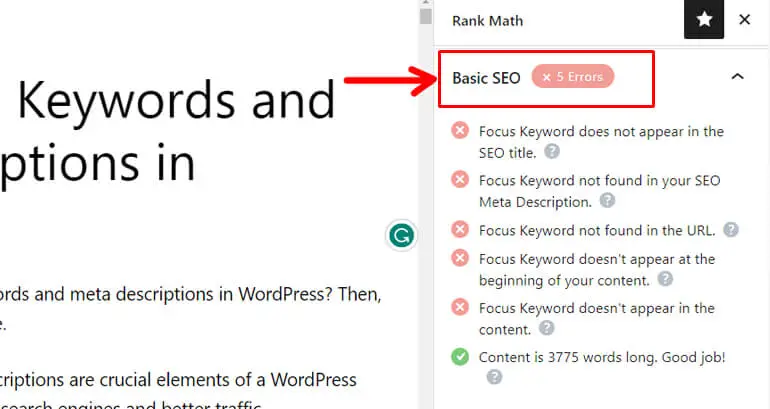
ครั้งที่สอง เพิ่มเติม

ส่วนเพิ่มเติมให้เคล็ดลับเพิ่มเติมที่นำไปปฏิบัติได้เพื่อผลลัพธ์ SEO ที่ดียิ่งขึ้น เคล็ดลับที่นำไปใช้ได้จริงเหล่านี้ระบุไว้ด้านล่าง:
- การเพิ่มคำสำคัญที่เน้นหลักและรองในหัวข้อย่อย
- การแทรกคีย์เวิร์ดโฟกัสในแอตทริบิวต์ alt รูปภาพ
- รักษาความหนาแน่นของคำหลักที่ดีหากเป็นไปได้
- ทำให้ URL สั้น
- การเชื่อมโยงออกไปยังทรัพยากรภายนอก
- ลิงก์ไปยังทรัพยากรภายนอกโดยใช้ลิงก์ที่ตามมา
- การเชื่อมโยงไปยังทรัพยากรภายใน
- การใช้คำหลักที่เน้นเฉพาะซึ่งไม่เคยใช้มาก่อน
- การใช้ AI เนื้อหาของ Rank Math เพื่อเพิ่มประสิทธิภาพการโพสต์สำหรับคำหลักที่กำหนด
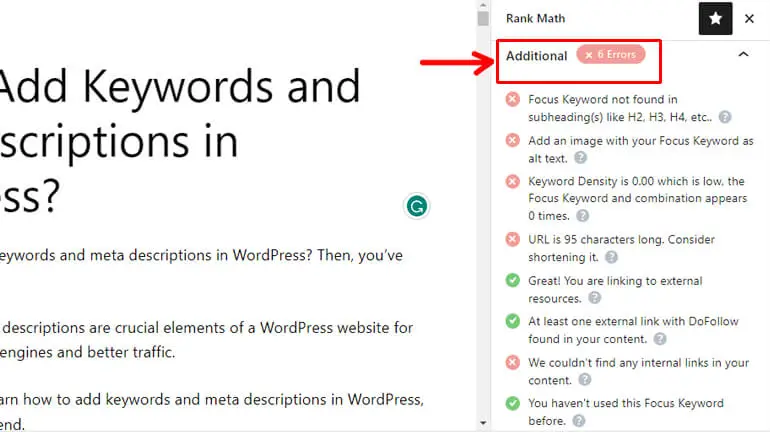
สาม. ชื่อเรื่องที่อ่านง่าย
ส่วนนี้จะทดสอบว่าชื่อโพสต์ของคุณน่าอ่านและน่าดึงดูดเพียงใด การทดสอบต่าง ๆ ที่ดำเนินการในหัวข้อนี้มีดังนี้:
- การใช้คำหลักที่มุ่งเน้นที่จุดเริ่มต้นของชื่อเรื่อง
- การใช้ความรู้สึกเชิงบวกหรือเชิงลบในชื่อเรื่อง
- การเพิ่มพลังของคำ
- การใช้ตัวเลขในการตั้งกระทู้
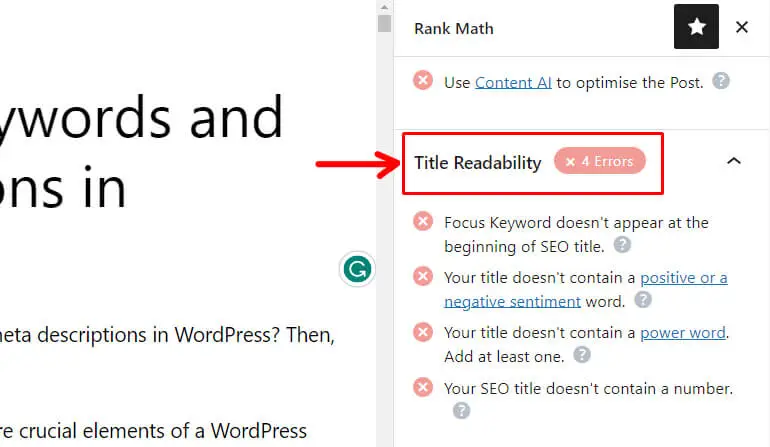
IV. ความสามารถในการอ่านเนื้อหา
สุดท้ายคือส่วนการอ่านเนื้อหา ช่วยให้คุณปรับปรุงเนื้อหาและช่วยให้คุณนำเสนอเนื้อหาในลักษณะที่สนุกสนานแก่ผู้อ่าน
นี่คือวิธีที่คุณสามารถเพิ่มคำหลักใน WordPress และเพิ่มประสิทธิภาพโพสต์ของคุณด้วยคำหลักเหล่านี้เพื่อให้อันดับสูงขึ้น
ในขั้นตอนถัดไป เราจะเรียนรู้วิธีเพิ่มคำอธิบายเมตาใน WordPress
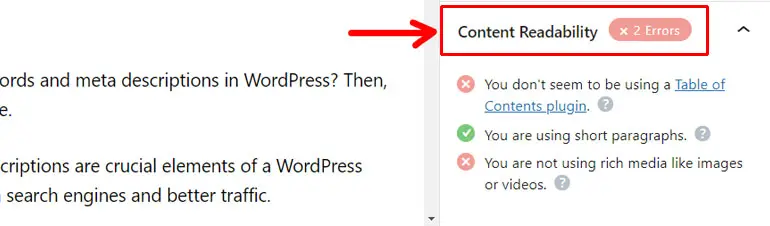
ขั้นตอนที่ 4 เพิ่ม Meta Description ในโพสต์และเพจแต่ละรายการ
จากแท็บ ทั่วไป ให้กดปุ่ม แก้ไขตัวอย่าง ที่ด้านบน
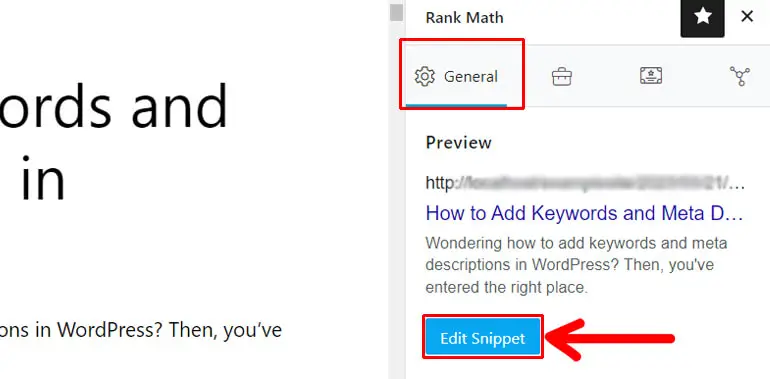
หลังจากนั้น ใต้ส่วนการเพิ่ม SEO Title และ Permalink คุณจะพบกล่อง คำอธิบายเมตา ซึ่งคุณสามารถป้อนคำอธิบายเมตาสำหรับโพสต์/เพจของคุณได้
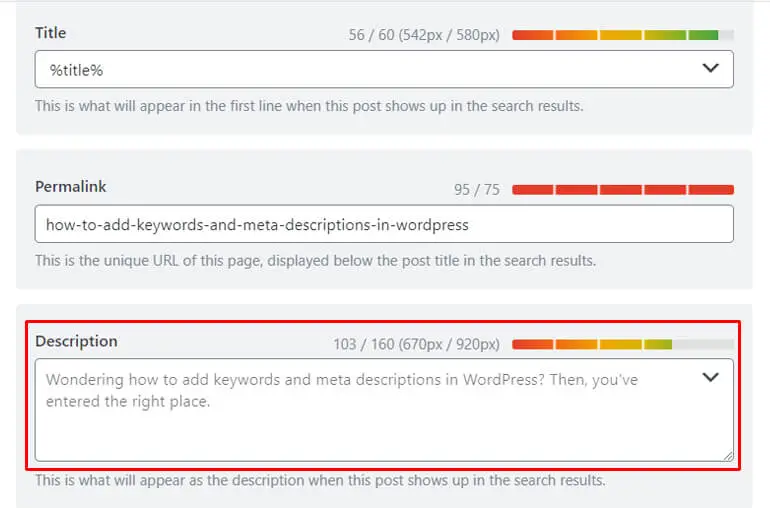
อย่างที่คุณเห็น Rank Math จำกัดคำอธิบายเมตาไว้ที่ 160 อักขระ นอกจากนี้ยังแสดงพิกเซล (px) ที่แน่นอนซึ่งคำอธิบายเมตาของคุณจะครอบคลุมในหน้าผลการค้นหา ขีดจำกัดสูงสุดที่ Rank Math กำหนดคือ 920px
ดังนั้นจึงเป็นเรื่องง่ายที่จะได้ความยาวที่เหมาะสมที่สุดสำหรับคำอธิบายเมตาของคุณด้วยปลั๊กอิน Rank Math
นอกจากนี้ ส่วน Title และ Meta Description ยังรองรับตัวแปรอีกด้วย ดังนั้น คุณสามารถใช้ตัวแปรเหล่านั้นจากรายการแบบหล่นลงตามความต้องการของคุณ
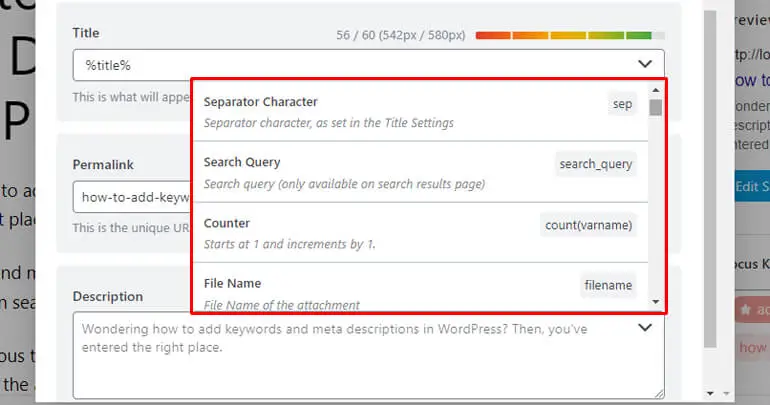
ตัวแปรบางตัวที่สนับสนุนโดย Rank Math ได้แก่
- ตัวคั่น
- การค้นหา
- เคาน์เตอร์
- ชื่อไฟล์
- ชื่อเว็บไซต์
- คำอธิบายเว็บไซต์
- วันที่ปัจจุบัน
- วันปัจจุบัน
- เดือนนี้
- ปีปัจจุบัน เป็นต้น
เหนือสิ่งอื่นใด คุณยังสามารถรับ Google Preview บนเดสก์ท็อปและอุปกรณ์เคลื่อนที่เพื่อดูการปรากฏของโพสต์ของคุณในผลลัพธ์ของเครื่องมือค้นหา
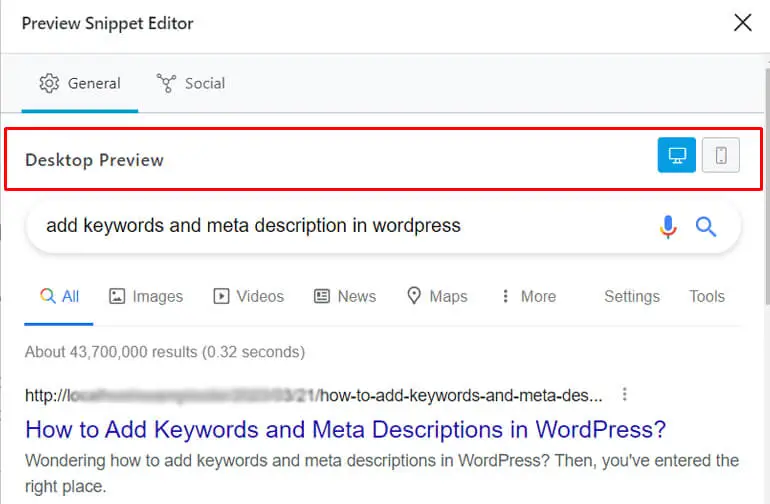
ขั้นตอนที่ 5 เพิ่ม Meta Description ในโฮมเพจ
Rank Math ยังให้คุณเพิ่มชื่อเมตาและคำอธิบายในหน้าแรกได้อย่างง่ายดาย
สำหรับสิ่งนี้ ให้ไปที่ Rank Math >> Titles and Meta
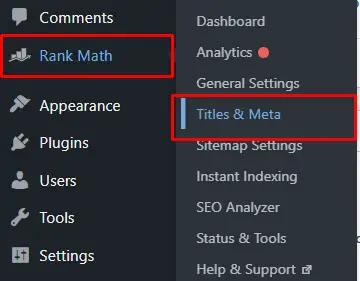
จากนั้นคลิกที่แท็บ หน้าแรก หลังจากนั้น คุณสามารถเพิ่มแท็กชื่อสำหรับหน้าแรกของคุณและป้อนคำอธิบายเมตา
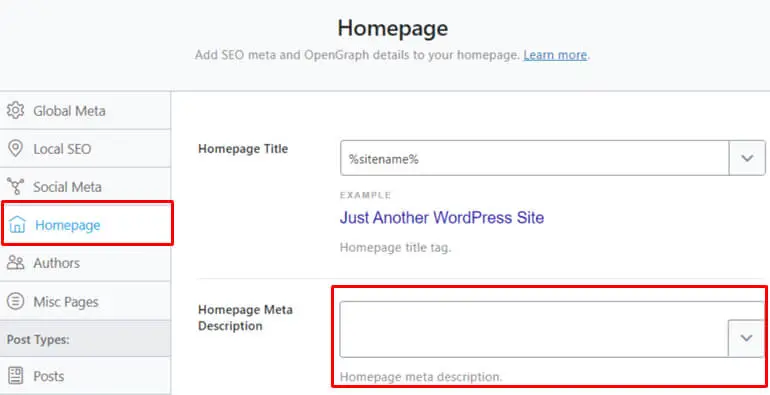
นอกจากนี้ คุณยังสามารถใช้ตัวแปรต่างๆ จากรายการแบบเลื่อนลงเพื่อสร้างคำอธิบายเมตาแบบไดนามิก
ดังนั้น Rank Math จึงเป็นปลั๊กอิน SEO ที่ยอดเยี่ยมในการเพิ่มคำหลักและคำอธิบายเมตาใน WordPress และหากคุณมีข้อสงสัยเกี่ยวกับเรื่องนี้ คุณสามารถดูการทบทวนคณิตศาสตร์อันดับได้
B. การใช้ Yoast SEO
ถึงเวลาเรียนรู้วิธีเพิ่มคำหลักและคำอธิบายเมตาใน WordPress โดยใช้ปลั๊กอิน Yoast SEO ยอดนิยม เริ่มกันเลยดีกว่า
ขั้นตอนที่ 1 ติดตั้งและเปิดใช้งานปลั๊กอิน Yoast SEO
หากต้องการเริ่มเพิ่มคำหลักและคำอธิบายเมตาใน WordPress ด้วย Yoast SEO คุณจะต้องติดตั้งก่อน
เหมือนเดิม ไปที่ Plugins >> Add New แล้วพิมพ์ Yoast SEO ในแถบค้นหา คลิกปุ่ม ติดตั้งทันที เมื่อปลั๊กอินปรากฏขึ้น
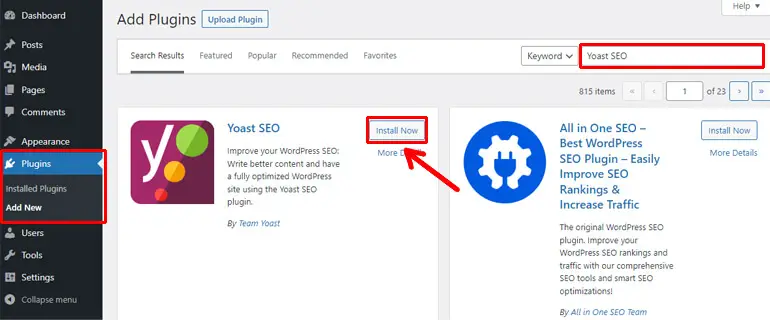
หลังจากนั้น เปิดใช้งานปลั๊กอินบนไซต์ของคุณโดยคลิกปุ่ม เปิดใช้งาน
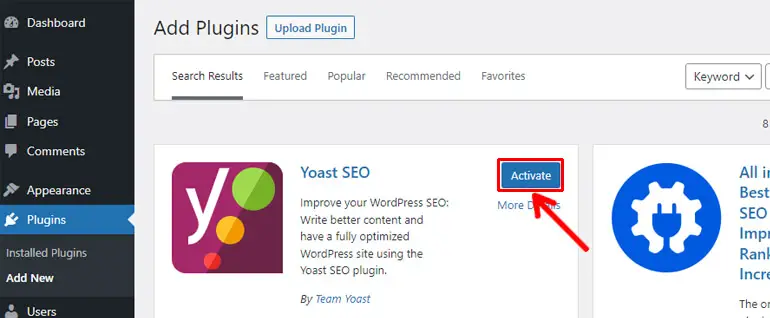
ขั้นตอนที่ 2 กำหนดค่าปลั๊กอิน Yoast SEO
หลังจากเปิดใช้งาน Yoast SEO ไม่นาน คุณสามารถ เริ่มการกำหนดค่าครั้งแรก หรือ ข้ามไป ที่แดชบอร์ดก็ได้
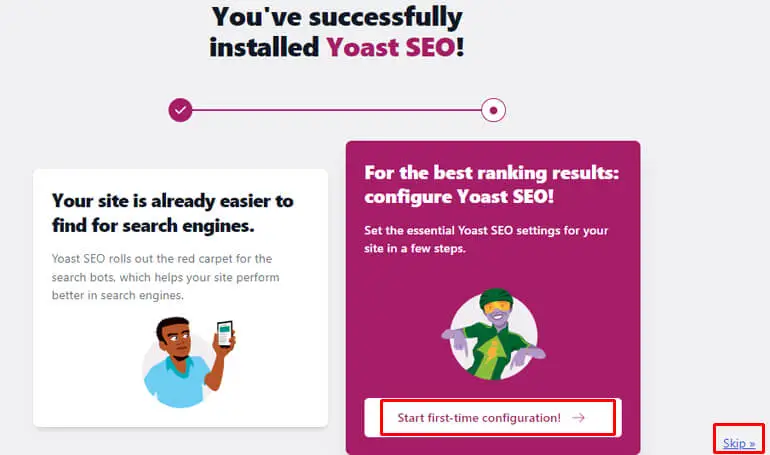
อย่างไรก็ตาม เราขอแนะนำให้ดำเนินการผ่านวิซาร์ดการตั้งค่าเพื่อกำหนดการตั้งค่าที่สำคัญ
มีทั้งหมดห้าขั้นตอนในตัวช่วยสร้างการตั้งค่า Yoast SEO พวกเขาอยู่ด้านล่าง:
- การเพิ่มประสิทธิภาพข้อมูล SEO: ขั้นตอนนี้จะวิเคราะห์ไซต์ของคุณและดำเนินการเพิ่มประสิทธิภาพข้อมูล SEO
- การเป็นตัวแทนของไซต์: ที่นี่ คุณต้องกรอกรายละเอียดเกี่ยวกับไซต์ของคุณ เช่น ชื่อเว็บไซต์ ชื่อองค์กร และโลโก้องค์กร
- โปรไฟล์โซเชียล: ขั้นตอนนี้กำหนดให้คุณต้องกรอกโปรไฟล์ Facebook และ Twitter ขององค์กรของคุณเพื่อปรับข้อมูลเมตาให้เหมาะสมสำหรับแพลตฟอร์มเหล่านั้น
- การตั้งค่าส่วนบุคคล: ที่นี่ คุณสามารถตกลงหรือไม่เห็นด้วยที่จะให้ Yoast ติดตามข้อมูลไซต์ของคุณ นอกจากนี้คุณยังสามารถสมัครรับจดหมายข่าว Yoast เพื่อติดตามข่าวสารล่าสุดเกี่ยวกับ SEO และคำแนะนำ
- เสร็จสิ้นการกำหนดค่า: ขั้นตอนนี้เสร็จสิ้นกระบวนการกำหนดค่า ดังนั้น คุณสามารถเยี่ยมชมแดชบอร์ด SEO ของคุณได้
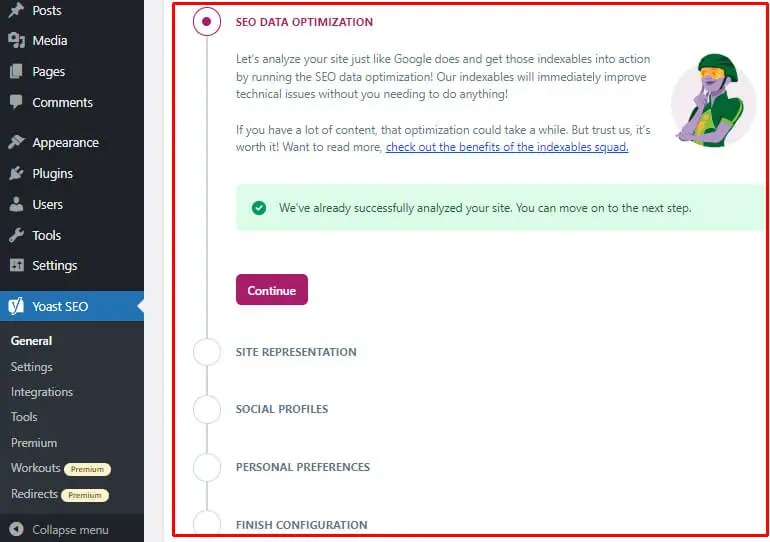
จากนั้น คุณสามารถดำเนินการเพิ่มคำหลักในโพสต์และหน้าของคุณ
ขั้นตอนที่ 3 เพิ่มคำหลักในโพสต์และเพจ
ก่อนอื่น ให้เปิดเพจหรือโพสต์ที่คุณต้องการเพิ่มประสิทธิภาพสำหรับคีย์เวิร์ดเป้าหมายของคุณตามที่กล่าวไว้ก่อนหน้านี้
หรือไปที่ โพสต์/เพจ >> เพิ่มใหม่ เพื่อเพิ่มโพสต์/เพจใหม่
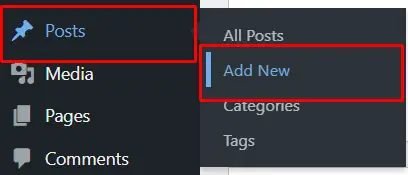
ตอนนี้ เลื่อนลงไปที่ด้านล่างของโพสต์/หน้าเพื่อค้นหากล่องเมตาของ Yoast เมตาบ็อกซ์แบ่งการตั้งค่า SEO ออกเป็นสี่แท็บดังนี้:
- SEO: คุณสามารถเพิ่มคำหลักที่เน้น, ชื่อ SEO, slug, คำอธิบายเมตา และดูการวิเคราะห์ SEO ได้จากแท็บนี้ นอกจากนี้ Google Preview ยังช่วยให้คุณดูได้อย่างรวดเร็วว่ารายชื่อของคุณมีลักษณะอย่างไรบนเดสก์ท็อปและอุปกรณ์มือถือ
- ความสามารถในการอ่าน : ช่วยให้คุณดูการวิเคราะห์ความสามารถในการอ่านและรับคำแนะนำสำหรับการปรับปรุง
- Schema : คุณสามารถอธิบายหน้าของคุณโดยใช้ schema.org จากแท็บนี้
- โซเชียล: คุณสามารถกำหนดค่าข้อมูล Open Graph และ Twitter Cards ได้จากที่นี่
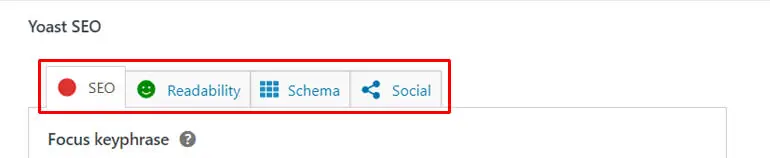
ดังนั้น คุณสามารถเพิ่ม คีย์เวิร์ดที่ต้องการ จาก แท็บ SEO ได้อย่างง่ายดาย
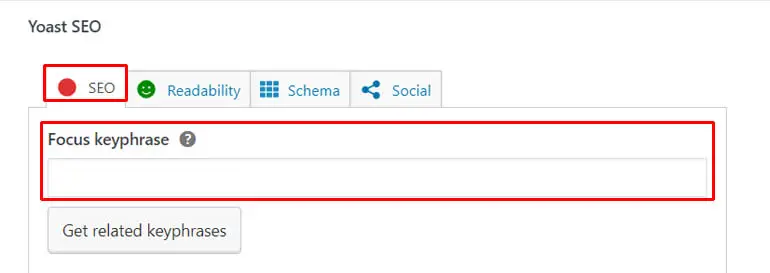
คล้ายกับ Rank Math Yoast ยังแสดงให้เห็นว่าเนื้อหาของคุณได้รับการปรับให้เหมาะสมสำหรับคำสำคัญที่กำหนดด้วยสีที่แตกต่างกันสามสี:
- สีแดงแสดงถึงเนื้อหาของคุณว่าไม่เหมาะสมสำหรับคำหลักของคุณ
- สีส้มแสดงว่าการเพิ่มประสิทธิภาพเนื้อหาของคุณใช้ได้ แต่สามารถปรับปรุงได้
- สีเขียวแสดงถึงการปรับเนื้อหาให้เหมาะสมสำหรับคำหลักที่เพิ่มเข้ามา
นอกจากนี้ Yoast ยังให้ผลการวิเคราะห์ต่างๆ ดังนี้
- การกระจายคีย์เฟส: แนะนำว่าคีย์เฟสกระจายอย่างสม่ำเสมอทั่วทั้งเนื้อหาของคุณหรือไม่
- ลิงก์ขาออก : ช่วยเพิ่มประสิทธิภาพลิงก์ขาออกในเนื้อหา
- รูปภาพ: แนะนำว่าคุณได้เพิ่มรูปภาพมากพอที่จะทำให้เนื้อหาของคุณน่าสนใจหรือไม่
- ลิงก์ภายใน : ช่วยเพิ่มประสิทธิภาพลิงก์ภายในในเนื้อหา
- คีย์วลีในชื่อ SEO: ตรวจสอบการใช้คีย์วลีในชื่อ SEO ของคุณ
- ความหนาแน่นของคีย์วลี: ช่วยให้คุณทราบว่าคุณใช้คีย์วลีเพียงพอในเนื้อหาของคุณหรือไม่
- วลีสำคัญในหัวข้อย่อย: ตรวจสอบการใช้วลีสำคัญในหัวข้อย่อย
- วลีสำคัญในบทนำ : ตรวจสอบการใช้คำหลักที่เน้นในส่วนบทนำ
- Keyphrase Length : ตรวจสอบความยาวของคำสำคัญที่คุณโฟกัส
- คีย์วลีที่ใช้ก่อนหน้านี้: ตรวจสอบว่าคีย์วลีที่ใช้นั้นไม่ซ้ำกันหรือไม่
- Keyphrase ใน Slug: ตรวจสอบการรวมของคีย์เวิร์ดที่โฟกัสใน Slug
- วลีสำคัญในคำอธิบายเมตา: ตรวจสอบว่าวลีสำคัญปรากฏในคำอธิบายเมตาหรือไม่
- ความกว้างของชื่อ SEO: แนะนำว่าความยาวของชื่อ SEO นั้นเหมาะสมหรือไม่
- ความยาวข้อความ: แนะนำว่าความยาวข้อความของคุณเพียงพอหรือไม่
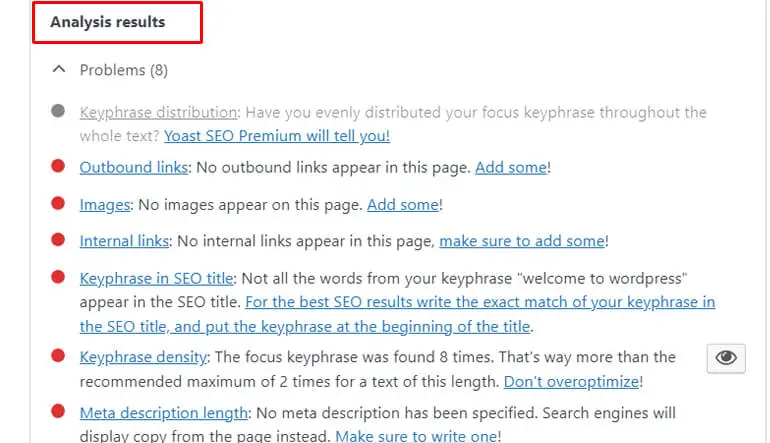
ดังนั้น คุณสามารถเพิ่มคำหลักของคุณและดูผลการวิเคราะห์เพื่อปรับปรุงเนื้อหาที่มีอยู่ของคุณ
น่าเสียดายที่ปลั๊กอิน Yoast ฟรีอนุญาตให้เพิ่มประสิทธิภาพคำหลักโฟกัสเพียงคำเดียว หากคุณต้องการเพิ่มคำหลักที่เกี่ยวข้อง คุณต้องเลือกใช้แผนพรีเมียมของ Yoast
ขั้นตอนที่ 4 เพิ่ม Meta Description ในโพสต์และเพจ
สามารถเพิ่มคำอธิบายเมตาของโพสต์และเพจได้จาก แท็บ SEO ของเมตาบ็อกซ์
ขณะที่คุณเลื่อนลง คุณจะเห็นช่องที่คุณสามารถเพิ่มคำอธิบายเมตาของคุณได้
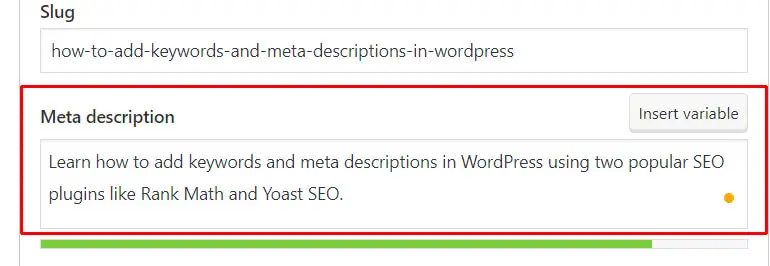
Yoast ยังอนุญาตให้คุณแทรกตัวแปร เช่น ชื่อไซต์ ชื่อเรื่อง หมวดหมู่หลัก และตัวคั่น

ข้อดีอย่างหนึ่งของการใช้ Yoast SEO คือช่วยให้คุณกำหนดคุณภาพและความยาวที่เหมาะสมของคำอธิบายเมตาได้จากแถบแสดงสีที่อยู่ด้านล่างกล่องคำอธิบาย
สำหรับคำหลัก แถบจะต้องเปลี่ยนเป็นสีเขียวเพื่อให้แน่ใจว่าคุณมีคำอธิบายเมตาที่มีความยาวเหมาะสมที่สุด สีส้มหมายถึงคำอธิบายสั้นๆ และสีแดงแสดงว่ายาวเกินไป
ขั้นตอนที่ 5 เพิ่ม Meta Description ในโฮมเพจ
การเพิ่มคำอธิบายเมตาในหน้าแรกโดยใช้ปลั๊กอิน Yoast SEO ก็ตรงไปตรงมาเช่นกัน
สำหรับสิ่งนี้ ให้ไปที่ Yoast SEO >> การตั้งค่า
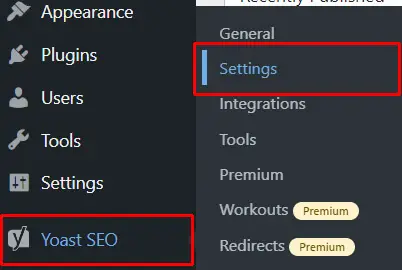
จากนั้น ภายใต้แท็บ ประเภทเนื้อหา คลิกที่ หน้าแรก
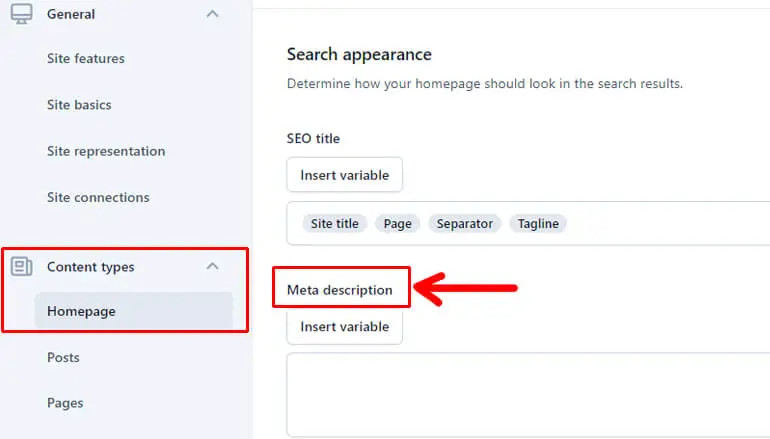
ตอนนี้ ป้อนคำอธิบายเมตาของหน้าแรกของคุณ ในขณะที่เพิ่มคำอธิบาย ให้แน่ใจว่าคุณทำตามวัตถุประสงค์ของไซต์ของคุณอย่างยุติธรรม
สุดท้าย อย่าลืมคลิกปุ่ม บันทึกการเปลี่ยนแปลง ที่ด้านล่างของหน้า
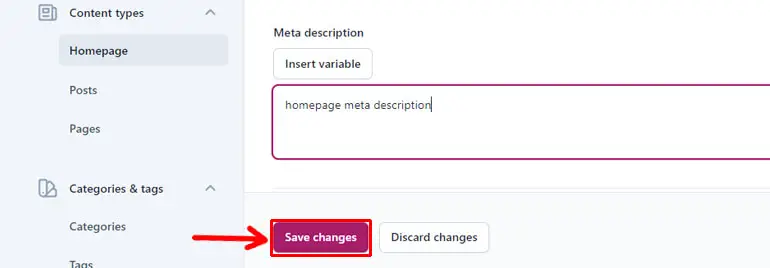
หมายเหตุ: หากคุณสับสนว่า Yoast เป็นปลั๊กอิน SEO ที่ดีที่สุดในการเพิ่มคำหลักและคำอธิบายเมตาสำหรับไซต์ของคุณหรือไม่ ให้แก้ไขความสับสนของคุณด้วยบทวิจารณ์ Yoast SEO นี้
เคล็ดลับในการเขียนคำอธิบาย Meta ที่มีประสิทธิภาพ
แค่รู้วิธีเพิ่มคำอธิบายเมตาใน WordPress นั้นไม่เพียงพอ คุณควรรู้วิธีสร้างคำอธิบายเมตาที่มีคุณภาพเพื่อโน้มน้าวให้ผู้ใช้อ่านโพสต์ของคุณ
ดังนั้น ต่อไปนี้เป็นเคล็ดลับที่เป็นประโยชน์เพื่อช่วยให้คุณเขียนคำอธิบายเมตาที่มีประสิทธิภาพ
1. รวมคำหลักที่โฟกัส (โดยไม่ต้องบรรจุคำหลัก)
ขณะเขียนคำอธิบายเมตา ตรวจสอบให้แน่ใจว่าได้รวมคำหลักที่มุ่งเน้นไว้ในคำอธิบายของคุณ
การเพิ่มคำหลักเป็นสิ่งสำคัญ เนื่องจาก Google เน้นคำหลักที่โดดเด่นเพื่อดึงดูดความสนใจของผู้เยี่ยมชม
อย่างไรก็ตาม คุณควรกระจายคีย์เวิร์ดให้เท่าๆ กันโดยไม่ยัดเข้าไป เพราะการใช้คีย์เวิร์ดหลายๆ ครั้งไม่ได้ช่วยให้ดีขึ้นแต่อย่างใด
ดังนั้น แนวคิดคือการรวมคำสำคัญที่คุณโฟกัสไว้อย่างเป็นธรรมชาติ
2. รักษาความยาวให้เหมาะสมที่สุด (สูงสุด 155 ตัวอักษร)
ความยาวที่เหมาะสมที่สุดสำหรับคำอธิบายเมตาคือไม่เกิน 155 อักขระ เนื่องจากข้อความใดๆ ที่เกินกว่านั้นมักจะถูกตัดออกใน SERP (หน้าผลลัพธ์ของเครื่องมือค้นหา)
ดังนั้น ความยาวของคำอธิบายเมตาของคุณควรไม่เกินขีดจำกัดของอักขระที่ประมาณ 155 ตัว แต่ควรอธิบายอย่างชัดเจนถึงสิ่งที่คาดหวังจากโพสต์ของคุณ
3. ทำให้เป็นเอกลักษณ์และน่าสนใจ (ทำให้ชัดเจนว่าจะคาดหวังอะไรจากไซต์ของคุณ)
คำอธิบายเมตาของคุณควรสรุปเนื้อหาของโพสต์/เพจของคุณ เพื่อให้ผู้เยี่ยมชมสามารถทราบได้ว่าจะคาดหวังอะไรจากพวกเขา
ต้องไม่ซ้ำใครและควรโน้มน้าวให้ผู้อ่านคลิกผ่านเพจ/โพสต์ของคุณ
4. เพิ่มคำกระตุ้นการตัดสินใจ
การรวมคำที่นำไปใช้ได้จริงในคำอธิบายเมตาของคุณสามารถทำงานได้อย่างน่าอัศจรรย์เพื่อโน้มน้าวให้ผู้ใช้ดำเนินการ
คุณสามารถเพิ่มคำกระตุ้นการตัดสินใจ (CTA) ได้หลายรายการ เช่น เรียนรู้เพิ่มเติม อ่านตอนนี้ ลองใช้ฟรี และอื่นๆ เพื่อทำให้คำอธิบายเมตาของคุณสามารถดำเนินการได้
ความคิดสุดท้าย
แม้ว่าคำหลักจะเป็นส่วนสำคัญในการเขียนคำโฆษณา SEO แต่คำอธิบายเมตาก็มีความสำคัญในการโน้มน้าวให้ผู้ใช้คลิกผ่านเนื้อหาของคุณ
ดังนั้น เราต้องรู้วิธีเพิ่มคำหลักและคำอธิบายเมตาใน WordPress เพื่อให้ได้รับการเข้าชมมากขึ้นและอันดับที่สูงขึ้นในเครื่องมือค้นหา
เราหวังว่าบทความของเราจะเป็นประโยชน์กับคุณในการเพิ่มคำหลักและคำอธิบายเมตา ถ้าใช่ อย่าลืมแบ่งปันประสบการณ์ของคุณกับเรา
สำหรับบทความที่เป็นประโยชน์เพิ่มเติม เช่น วิธีเปลี่ยนธีมใน WordPress หรือลบธีมใน WordPress คุณยังสามารถไปที่หน้าบล็อกของเรา
สุดท้าย อย่าลืมติดตามเราบน Facebook และ Twitter สำหรับการอัปเดตล่าสุดเกี่ยวกับบทความบล็อกที่เกี่ยวข้องของ WordPress
ข้อจำกัดความรับผิดชอบ: ลิงก์บางส่วนในโพสต์อาจเป็นลิงก์พันธมิตร ดังนั้นหากคุณซื้ออะไรโดยใช้ลิงก์ เราจะได้รับค่าคอมมิชชันพันธมิตร
